Pro/E产品设计:下水软管设计流程
1:新建零件模型
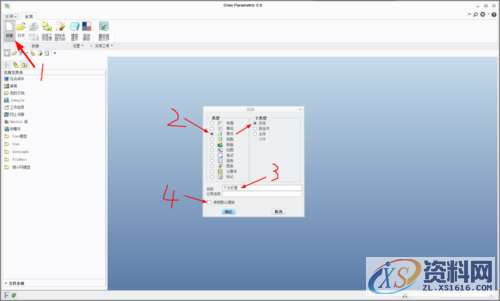
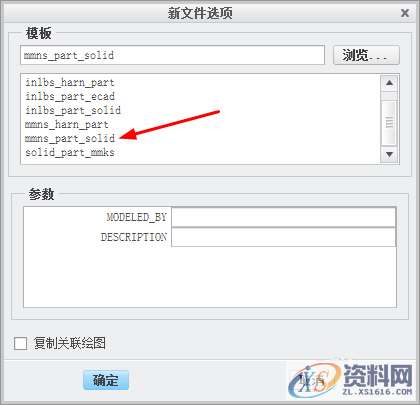
2:选择Front平面进行旋转
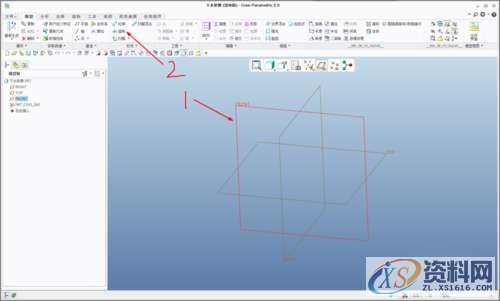
3:进入草绘模块,绘制如图所示草图(包括中心线)

4:定义旋转属性,这里默认的即可

5:选择Front平面进行旋转

6:进入草绘模块,绘制如图所示草图(包括中心线)

7:定义旋转属性,这里默认的即可

8:旋转“旋转特征2”进行阵列

9:阵列方式选择“方向”,选择Top平面作为阵列方向参考,设置阵列个数为15,增量间距为7

10:选择Front平面进行旋转

11:进入草绘模块,绘制如图所示草图(包括中心线)

12:点击抽壳命令

13:选择如图所示的两个抽壳平面(按住Ctrl键),设置抽壳厚度为1.2



14:完成,保存至工作目录


联系电话:13018636633(微信同号) QQ:1740467385
免责声明:
1;所有标注为智造资料网zl.fbzzw.cn的内容均为本站所有,版权均属本站所有,若您需要引用、转载,必须注明来源及原文链接即可,如涉及大面积转载,请来信告知,获取《授权协议》。
2;本网站图片,文字之类版权申明,因为网站可以由注册用户自行上传图片或文字,本网站无法鉴别所上传图片或文字的知识版权,如果侵犯,请及时通知我们,本网站将在第一时间及时删除,相关侵权责任均由相应上传用户自行承担。
内容投诉
智造资料网打造智能制造3D图纸下载,在线视频,软件下载,在线问答综合平台 » Pro/E产品设计:下水软管设计流程
1;所有标注为智造资料网zl.fbzzw.cn的内容均为本站所有,版权均属本站所有,若您需要引用、转载,必须注明来源及原文链接即可,如涉及大面积转载,请来信告知,获取《授权协议》。
2;本网站图片,文字之类版权申明,因为网站可以由注册用户自行上传图片或文字,本网站无法鉴别所上传图片或文字的知识版权,如果侵犯,请及时通知我们,本网站将在第一时间及时删除,相关侵权责任均由相应上传用户自行承担。
内容投诉
智造资料网打造智能制造3D图纸下载,在线视频,软件下载,在线问答综合平台 » Pro/E产品设计:下水软管设计流程


